
ໃນຂັ້ນຕອນການນໍາໃຊ້ໂປແກຼມທ່ອງເວັບ Mozilla Firefox, ບັນຫາອາດຈະເກີດຂື້ນເຊິ່ງຖອກລົງໃນຮູບແບບຂອງຂໍ້ຜິດພາດຕ່າງໆ. ໂດຍສະເພາະມື້ນີ້, ມື້ນີ້ມັນຈະກ່ຽວກັບຄວາມຜິດພາດ "ການປ່ຽນເສັ້ນທາງທີ່ບໍ່ຖືກຕ້ອງໃນຫນ້າ".
ຜິດ "ການປ່ຽນເສັ້ນທາງທີ່ບໍ່ຖືກຕ້ອງໃນຫນ້າ" ມັນອາດຈະປາກົດຕົວຢ່າງກະທັນຫັນ, ສະແດງຕົວເອງຢູ່ໃນບາງສະຖານທີ່. ຕາມກົດລະບຽບ, ຄວາມຜິດພາດທີ່ຄ້າຍຄືກັນກ່າວວ່າບັນຫາກັບ cookies ທີ່ເກີດຂື້ນໃນ browser ຂອງທ່ານ. ສະນັ້ນ, ຄໍາແນະນໍາທີ່ອະທິບາຍຂ້າງລຸ່ມນີ້ຈະຖືກນໍາໄປສູ່ການສ້າງຕັ້ງ cookies.
ວິທີການສໍາລັບການແກ້ໄຂຂໍ້ຜິດພາດ
ວິທີທີ່ 1: ທໍາຄວາມສະອາດ cookies
ກ່ອນອື່ນຫມົດ, ທ່ານຄວນພະຍາຍາມເຮັດຄວາມສະອາດ cookies ໃນໂປແກຼມທ່ອງເວັບ Mozilla Firefox. Cookies ແມ່ນຂໍ້ມູນພິເສດທີ່ສະສົມໂດຍຕົວທ່ອງເວັບຂອງເວັບ, ເຊິ່ງໃນໄລຍະເວລາສາມາດຖອກເທລົງໃນການເກີດຂື້ນຂອງບັນຫາຕ່າງໆ. ມັກເຮັດອາຫານງ່າຍໆຂອງ cookies ຊ່ວຍໃຫ້ທ່ານສາມາດກໍາຈັດຂໍ້ຜິດພາດ "ການປ່ຽນເສັ້ນທາງທີ່ບໍ່ຖືກຕ້ອງໃນຫນ້າ".ເບິ່ງຕື່ມ: ວິທີການເຮັດຄວາມສະອາດ cookies ໃນ browser Mozilla Firefox
ວິທີທີ່ 2: ການກວດສອບກິດຈະກໍາ cookies
ຂັ້ນຕອນຕໍ່ໄປພວກເຮົາຈະກວດສອບກິດຈະກໍາຂອງ cookies ໃນ Mozilla Firefox. ເພື່ອເຮັດສິ່ງນີ້, ໃຫ້ຄລິກໃສ່ປຸ່ມເວັບໄຊຕ໌ byball browser ແລະໄປທີ່ສ່ວນ "ການຕັ້ງຄ່າ".

ຢູ່ໃນພື້ນທີ່ເບື້ອງຊ້າຍຂອງປ່ອງຢ້ຽມ, ໄປທີ່ແຖບ "ຄວາມເປັນສ່ວນຕົວ" . ໃນບວງ "ປະຫວັດສາດ" ເລືອກພາລາມິເຕີ "Firefox ຈະເກັບຮັກສາການຕັ້ງຄ່າການເກັບຮັກສາຂອງທ່ານ" . ຂ້າງລຸ່ມນີ້ຈະປາກົດລາຍການເພີ່ມເຕີມ, ລວມທັງທ່ານຈໍາເປັນຕ້ອງໃສ່ຫມາຍຕິກໃກ້ກັບລາຍການ. "ເອົາ cookies ຈາກເວັບໄຊ".
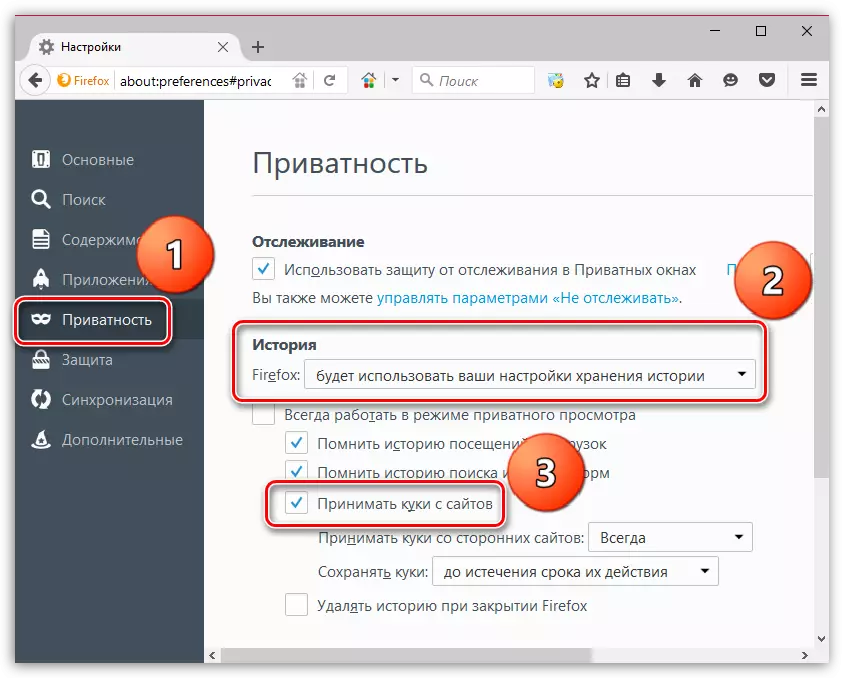
ວິທີທີ່ 3: ທໍາຄວາມສະອາດ cookies ສໍາລັບສະຖານທີ່ປະຈຸບັນ
ວິທີການດັ່ງກ່າວຄວນຖືກນໍາໃຊ້ກັບແຕ່ລະເວັບໄຊ, ເມື່ອທ່ານໄປທີ່ຂໍ້ຜິດພາດທີ່ວ່າ "ການປ່ຽນເສັ້ນທາງທີ່ບໍ່ຖືກຕ້ອງໃນຫນ້າ" ແມ່ນສະແດງ.
ໄປທີ່ສະຖານທີ່ທີ່ມີປັນຫາແລະປະໄວ້ຈາກທີ່ຢູ່ຫນ້າ, ກົດທີ່ໄອຄອນດ້ວຍລັອກ (ຫຼືໄອຄອນອື່ນໆ). ໃນເມນູທີ່ເປີດ, ເລືອກຮູບສັນຍາລັກຂອງ Arbbitter.
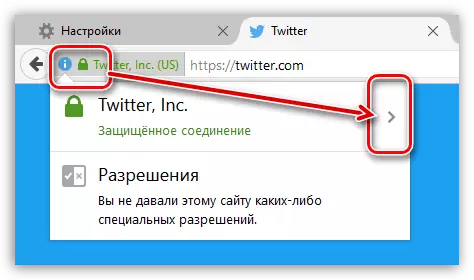
ໃນພື້ນທີ່ດຽວກັນຂອງປ່ອງຢ້ຽມ, ມີເມນູເພີ່ມເຕີມຈະປາກົດຢູ່ທີ່ທ່ານຈະຕ້ອງກົດປຸ່ມ. "ຫຼາຍ".

ປ່ອງຢ້ຽມສະແດງປ່ອງຢ້ຽມທີ່ທ່ານຈະຕ້ອງໄປທີ່ແຖບ. "ການປົກປ້ອງ" ແລະຫຼັງຈາກນັ້ນໃຫ້ຄລິກໃສ່ປຸ່ມ "ເບິ່ງ cookies".

ປ່ອງຢ້ຽມໃຫມ່ຈະປາກົດຢູ່ຫນ້າຈໍທີ່ທ່ານຕ້ອງການກົດປຸ່ມ. "ລຶບທຸກສິ່ງທຸກຢ່າງ".
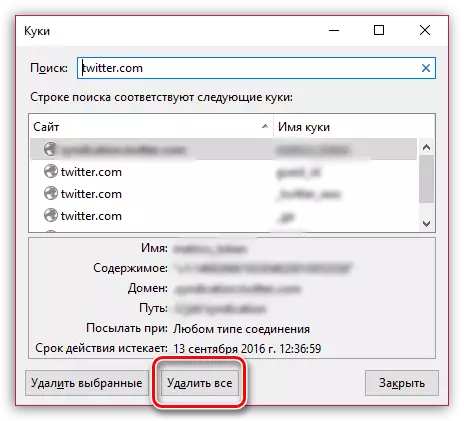
ຫລັງຈາກປະຕິບັດການກະທໍາເຫຼົ່ານີ້, ເລີ່ມຕົ້ນຫນ້າ, ແລະຫຼັງຈາກນັ້ນໃຫ້ກວດເບິ່ງຂໍ້ຜິດພາດ.
ວິທີທີ່ 4: ການຕັດການເພີ່ມເຕີມ
ບາງສິ່ງເພີ່ມເຕີມສາມາດລົບກວນວຽກຂອງ Mozilla Firefox, ເຊິ່ງຖືກຖອກໃສ່ຮູບລັກສະນະຂອງຄວາມຜິດພາດຕ່າງໆ. ສະນັ້ນ, ໃນກໍລະນີນີ້, ພວກເຮົາຈະພະຍາຍາມປິດການເຮັດວຽກຂອງການເພີ່ມເຕີມເພື່ອກວດກາເບິ່ງວ່າມັນເປັນສາເຫດຂອງບັນຫາ.
ເພື່ອເຮັດສິ່ງນີ້, ໃຫ້ຄລິກໃສ່ປຸ່ມເວັບບອດ by browser ແລະໄປທີ່ພາກ. "ການເພີ່ມເຕີມ".

ຢູ່ໃນພື້ນທີ່ເບື້ອງຊ້າຍຂອງປ່ອງຢ້ຽມ, ໄປທີ່ແຖບ "ການຂະຫຍາຍ" . ໃນທີ່ນີ້ທ່ານຈະຕ້ອງປິດການເຮັດວຽກຂອງການເພີ່ມເຕີມຂອງ browser ທັງຫມົດແລະຖ້າຈໍາເປັນ, ເພື່ອເລີ່ມຕົ້ນໃຫມ່. ຫຼັງຈາກປິດການເພີ່ມເຕີມ, ໃຫ້ກວດເບິ່ງຂໍ້ຜິດພາດ.
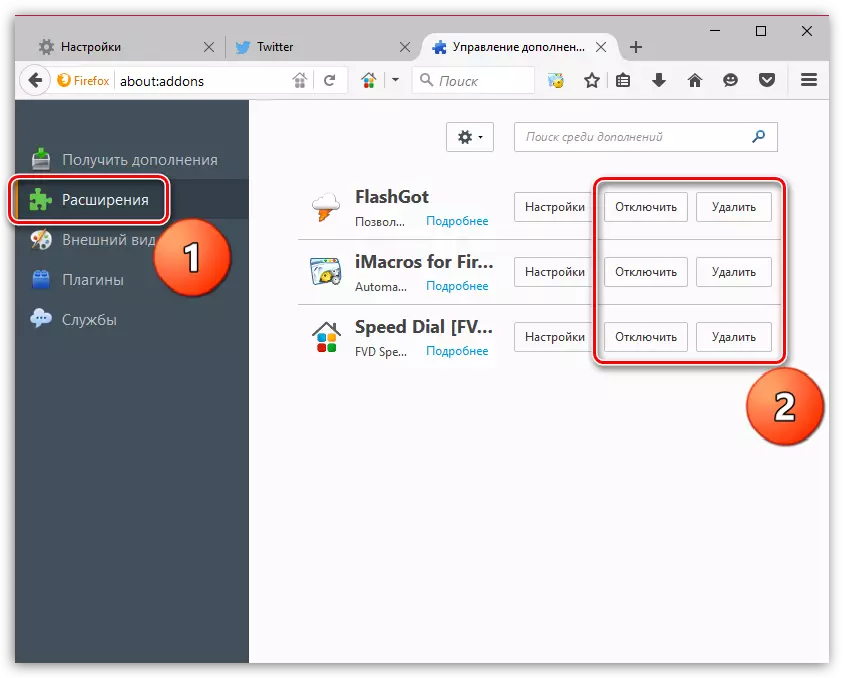
ຖ້າຄວາມຜິດພາດຫາຍໄປ, ທ່ານຈະຕ້ອງຊອກຫາສິ່ງທີ່ສົມບູນແບບ (ຫຼືເພີ່ມເຕີມ) ນໍາໄປສູ່ບັນຫານີ້. ເມື່ອແຫຼ່ງຂໍ້ມູນທີ່ມີຂໍ້ຜິດພາດແລ້ວ, ມັນຈະມີຄວາມຈໍາເປັນທີ່ຈະເອົາມັນອອກຈາກ browser.
ວິທີທີ່ 5: ຕິດຕັ້ງຕົວທ່ອງເວັບໃຫມ່
ແລະສຸດທ້າຍ, ວິທີການສຸດທ້າຍທີ່ຈະແກ້ໄຂບັນຫາທີ່ຫມາຍເຖິງການຕິດຕັ້ງຂອງຕົວທ່ອງເວັບທີ່ສົມບູນ.
ກ່ອນຫນ້ານີ້, ຖ້າຈໍາເປັນ, ເຮັດໃຫ້ມີຄວາມຫມາຍສົ່ງອອກເພື່ອບໍ່ໃຫ້ສູນເສຍຂໍ້ມູນນີ້.
ເບິ່ງຕື່ມ: ວິທີການສົ່ງອອກບັນທຶກໃນ Mozillafirefox browser
ກະລຸນາຮັບຊາບວ່າທ່ານຈະຕ້ອງບໍ່ພຽງແຕ່ເອົາ Mozilla Firefox, ແຕ່ໃຫ້ເຮັດມັນຫມົດ.
ເບິ່ງຕື່ມ: ວິທີການເອົາ Mozilla Firefox ຈາກຄອມພິວເຕີ
ທັນທີທີ່ທ່ານກໍາຈັດ Mozilla Firefox, ທ່ານສາມາດເລີ່ມຕົ້ນຕິດຕັ້ງສະບັບໃຫມ່. ຖືກຕ້ອງ, ລຸ້ນລ້າສຸດຂອງ Mozilla Firefox, ຕິດຕັ້ງຈາກ scratch, ຈະເຮັດວຽກຢ່າງຖືກຕ້ອງ.
ນີ້ແມ່ນວິທີການພື້ນຖານໃນການແກ້ໄຂຂໍ້ຜິດພາດ "ການປ່ຽນແປງທີ່ບໍ່ຖືກຕ້ອງໃນຫນ້າ". ຖ້າທ່ານມີວິທີແກ້ໄຂຂອງທ່ານເອງເພື່ອແກ້ໄຂບັນຫາ, ບອກພວກເຮົາກ່ຽວກັບມັນໃນຄໍາເຫັນ.
